5 Méthodes pour réparer la tablette / le téléphone qui ne s’allume plus et récupérer les données
Votre smartphone ou tablette ne s’allume plus ? Nous vous proposons quelques astuces qui peuvent réparer le problème. Les-voici explicités en détails.
Votre smartphone ou tablette ne s’allume plus ? Avant vers le SAV, nous vous proposons quelques astuces qui peuvent réparer le problème. Les-voici explicités en détails.
Il ne faut pas paniquer quand vous remarquez des dysfonctionnements sur une tablette ou un téléphone. Un problème logiciel ou une batterie déchargée peuvent être la source du problème. Sans oublier que les saletés et les composants défectueux sont aussi dans la liste des causes. Parfois, un redémarrage suffit pour tout remettre en ordre. Cependant, vous devez passer par un logiciel réparateur pour les cas les plus graves. Ci-dessous les solutions proposées pour remettre un smartphone ou une tablette qui ne s’allume pas sur les bons rails.
1. Réparer une tablette / smartphone Samsung / iPhone / iPad qui ne s’allume plus avec le redémarrage forcé
Tablette Samsung
Le redémarrage résout 90 % des problèmes. Lorsque la tablette Samsung ne s’allume pas, vous pouvez d’abord essayer de redémarrer l’appareil. Il y a une différence entre le redémarrage classique et le forcé. Dans la 2ème situation, le bouton de mise en marche ne sert à rien. Il faut tenir la tablette Samsung et appuyer sur deux boutons en même temps. Cette solution est le 1er refuge des utilisateurs quand la tablette ne s’allume pas ou refuse, tout simplement, de fonctionner.
- Appuyez simultanément sur le bouton du démarrage et le bouton volume bas jusqu’à ressentir une petite vibration
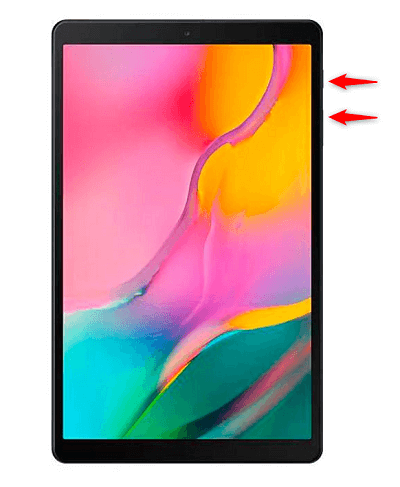
Redémarrage forcé de la tablette Samsung
iPhone/iPad
Le même constat s’applique pour les appareils iOS. Quand l’iPhone ou l’iPad refuse de répondre, les utilisateurs essayent de passer par le redémarrage forcé. La démarche à suivre diffère d’un modèle à un autre. Toutefois, le principe reste le même. Il faut toujours effectuer un long appui sur une combinaison de boutons. Nous vous proposons ci-dessous les étapes réalisées sur un iPhone 11.
- Appuyez brièvement sur le bouton d’augmentation de volume puis de la même façon sur le bouton de réduction de volume.
- Appuyez sur le bouton latéral droit afin de redémarrer le téléphone.

Redémarrer iPhone 8 et modèles antérieurs
2. Réparer la tablette Samsung qui ne s’allume plus avec DroidKit
Le redémarrage forcé ne résout pas le problème ? DroidKit est prêt à vous donner satisfaction. Avec son module de réparation du système, ce logiciel peut vous sauver de certaines situations délicates. Il scanne le problème qui empêche la tablette de s’allumer et applique automatiquement les correctifs nécessaires. En même temps, DroidKit conserve toutes les données qui existent sur l’appareil. Elles ne seront pas affectées par la réparation du système. Les étapes à suivre sont explicitées sur l’interface du logiciel. Ce qui permet aux débutants de profiter de cette solution.
Veuillez télécharger DroidKit sur votre ordinateur.
- Lancez DroidKit et accédez au module Réparateur OS.

Réparer système Android
- Connectez la tablette Samsung à l’ordinateur et cliquez sur Commencer

Commencer à réparer système Android
- Suivez les instructions mentionnées par le logiciel
- Téléchargez le firmware relatif à votre tablette Samsung
- A la fin du téléchargement, cliquez sur Réparer maintenant

Téléchargement terminé
- Accédez au mode de téléchargement
- Attendez le message annonçant la fin de la réparation
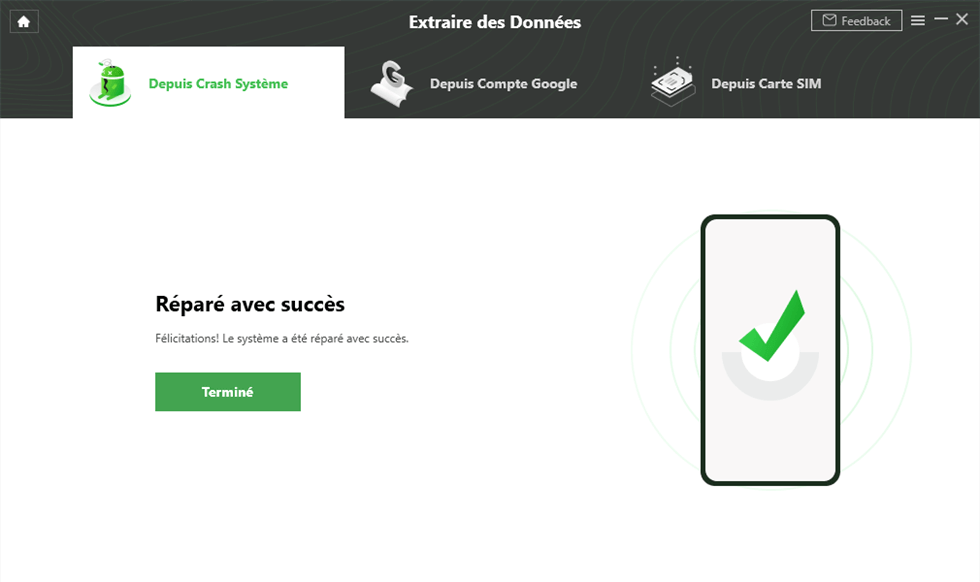
Réparation avec succès
3. Comment récupérer les données quand la tablette Samsung ne s’allume plus
C’est l’un des points forts de DroidKit. Même si la tablette n’est plus opérationnelle, vous pouvez encore extraire les données qu’elle contient. Laissons le module de récupération de côté cette fois. La clé se trouve chez l’extracteur de données. Ce dernier vous propose plusieurs types de données à restaurer. Essayez d’être précis dans cette étape afin de limiter le temps de l’opération. Tous les types connus sont au rendez-vous : photos, contacts, fichiers APK, etc. Suivez les instructions affichées sur l’interface de Droidkit. De plus, n’oubliez pas de garder une connexion active entre la tablette et l’ordinateur pendant le processus. Un câble USB en bon état et le secret de succès de l’opération.
- Lancez DroidKit et accédez au module à l’extracteur de données > Cliquez sur Depuis crash système
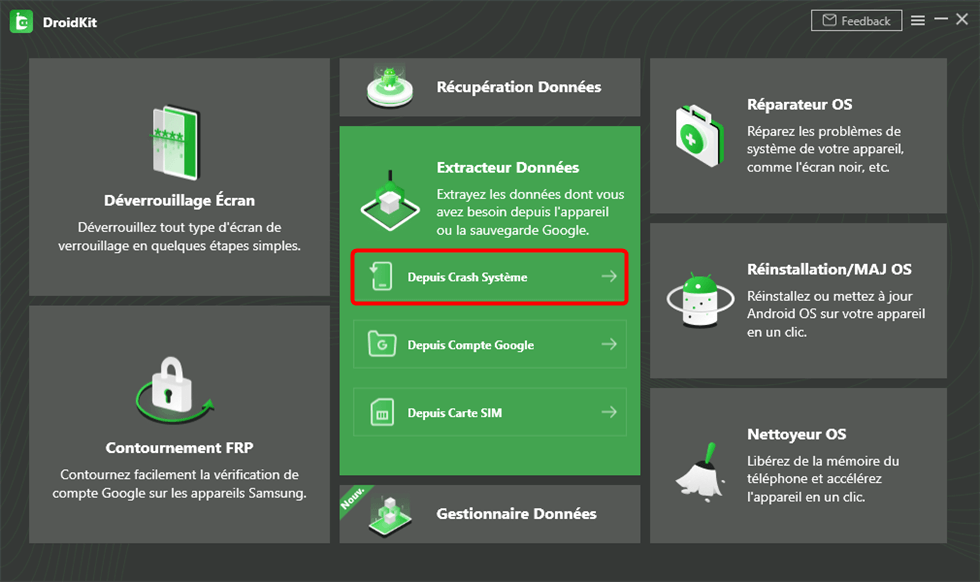
Depuis Crash Système
- Sélectionnez les types de données à récupérer > Cliquez sur Commencer
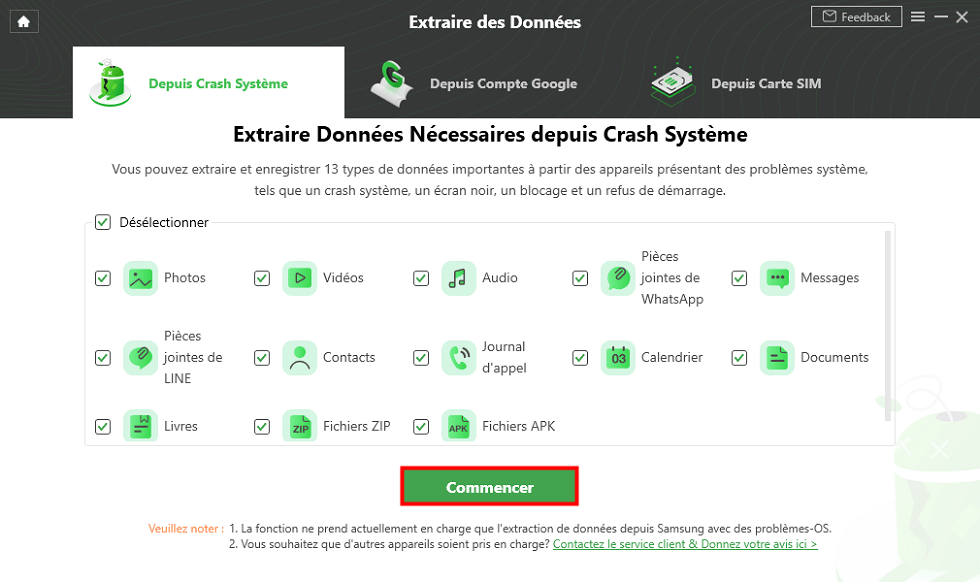
Extraire données depuis crash système
- Suivez les instructions mentionnées par le logiciel
- Téléchargez le firmware relatif à votre tablette Samsung
- Attendez la fin du téléchargement et de la réparation afin de passer au menu de récupération
- Sélectionnez les données à récupérer puis lancez le processus
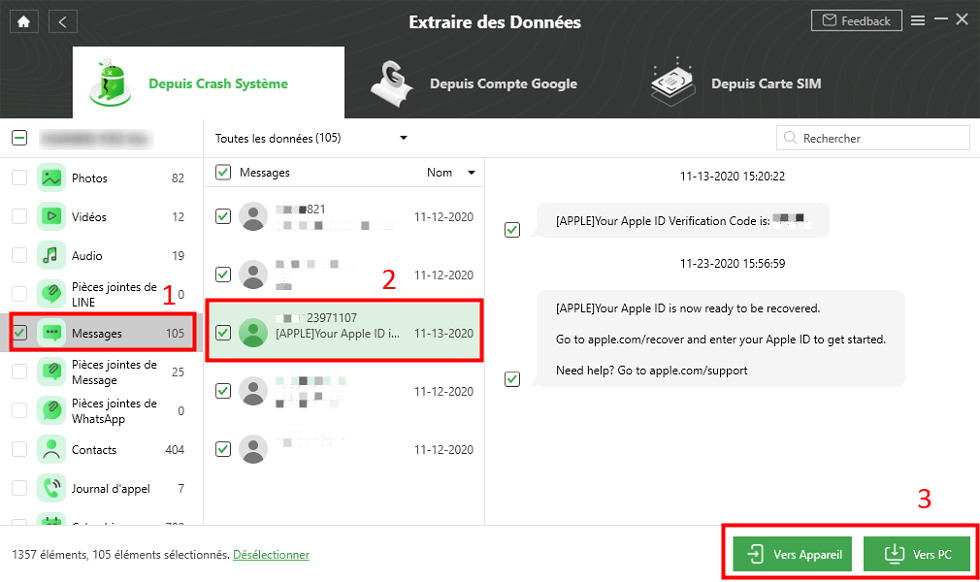
Extraire les messages depuis crash système
- La récupération des données ne prend que quelques secondes.
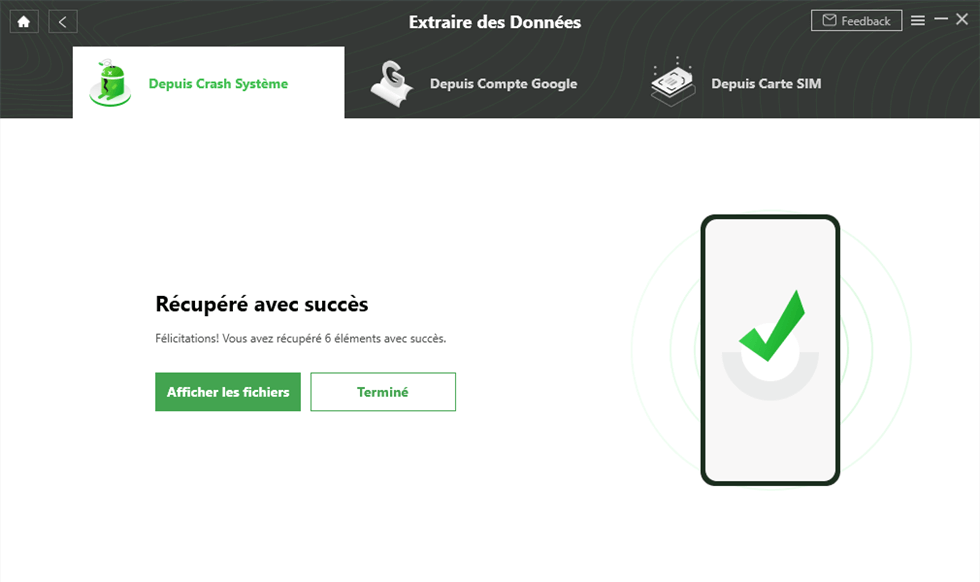
Extraire les données avec succès
4. Comment réparer iPad/iPhone qui ne s’allume plus avec PhoneRescue
Droidkit assure la réparation des appareils Android mais que faire avec les iPhones ou iPads ? Pour les appareils Apple, vous pouvez avoir recours à PhoneRescue pour iOS. Ce dernier prend en charge le traitement de plusieurs problèmes connus sur l’iPhone et l’iPad : l’écran noir, le blocage sur le logo, etc. Son mode d’emploi est facile. N’importe quel utilisateur peut donc se lancer dans la réparation. Néanmoins, le point fort du programme est sa capacité à préserver les données qui existent sur l’appareil. Vous ne perdrez aucun fichier pendant le processus. Que cherchez-vous de plus ?
- Lancez PhoneRescue pour iOS > Accédez à la fonctionnalité de réparation du système

Réparer Le Système iOS
- Choisissez le mode avancé ou le mode standard puis continuez
- Confirmez les caractéristiques de votre appareil > Cliquez sur Télécharger
- Suivez le processus de réparation de l’appareil
- Attendez l’apparition du message qui confirme le succès de l’opération

Récupération terminée
5. Comment récupérer les données depuis l’iPhone/l’iPad
PhoneRescue pour iOS assure aussi une autre mission très demandée. Il excelle dans la récupération des données d’un iPhone ou iPad qui ne s’allume pas. Il faut connecter le mobile à l’ordinateur via un câble USB. Le module de récupération du logiciel scanne l’appareil et détecte les éléments qui y existent. PhoneRescue pour iOS peut même extraire les fichiers déjà supprimés du mobile. Quant à l’exploitation des résultats, le programme vous détaille les éléments retrouvés dans un tableau. Les données sont triées par type afin de faciliter la sélection. Vous pouvez parcourir les fichiers et sélectionner ceux que vous voulez restaurer. Le choix aussi vous revient concernant le support du stockage : l’iPhone/l’iPad ou le PC.
- Lancez le logiciel en connectant votre mobile à l’ordinateur > Cliquez sur Récupérer depuis l’appareil iOS puis sur Suivant
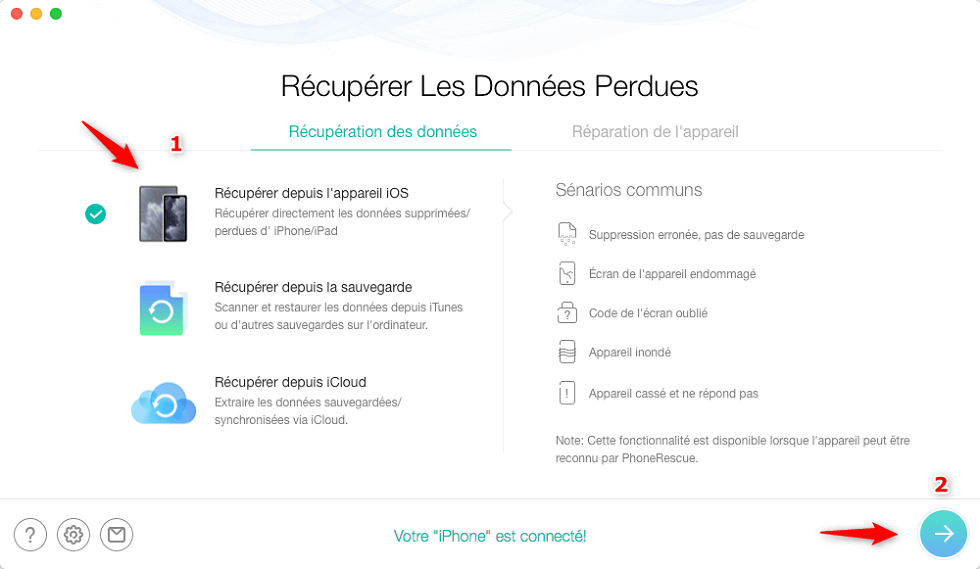
Récupérer depuis l’appareil iOS
- Sélectionnez le type de données à récupérer > Cochez les messages puis lancez la récupération
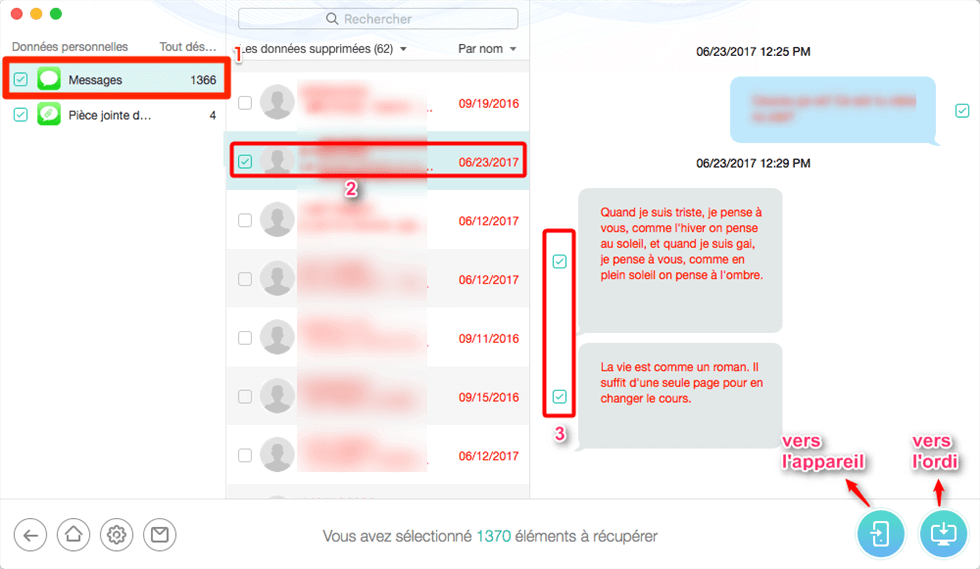
Choisir les messages à récupérer
Conclusion
Une tablette qui ne s’allume pas ne sert à rien ? C’est une fausse information. Comme vous venez de le voir, il est possible de la réparer ou encore d’extraire ces données grâce à DroidKit ou PhoneRescue pour iOS
DroidKit – Réparer/récupérer Samsung qui ne s’allume plus
- Récupérer les données effacées sur Android sans sauvegarde, sans root, il est très facile à utiliser.
- Prévisualiser les données supprimées, choisissez les données que vous voulez.
- DroidKit peut récupérer les données WhatsApp, récupérer données depuis la carte SD
Télécharger pour Win100% propre et sécuritaire
Télécharger pour Mac100% propre et sécuritaire
Téléchargement Gratuit * 100% propre et sécuritaire
Questions liées aux produits ? Contactez l'équipe Support à trouver une solution >





